LH.pl · Dział pomocy
| Sprawdź również: Jak dodać nowe konto pocztowe w Thunderbird |
W przypadku zmiany hasła do konta pocztowego lub chęci modyfikacji metody łączenia się ze skrzynką z nieszyfrowanej na szyfrowaną, należy zmienić odpowiednio ustawienia w programie Thunderbird. Nie ma konieczności konfigurowania skrzynki od nowa – wystarczy zaktualizować ustawienia istniejącej konfiguracji.
Zmiana hasła dla skrzynki w Thunderbird
Jeżeli w panelu LH.pl zmieniłeś hasło do swojego konta pocztowego, to najprostszym sposobem na jego aktualizację w programie Thunderbird jest próba połączenia się przy użyciu starego hasła, a następnie wpisanie i zapamiętanie nowego.
Uruchom Thunderbird, a następnie spróbuj pobrać nowe wiadomości klikając przycisk Pobierz w górnym lewym rogu. Thunderbird nawiąże połączenie z serwerem pocztowym, ale wyświetli komunikat o nieprawidłowym haśle.
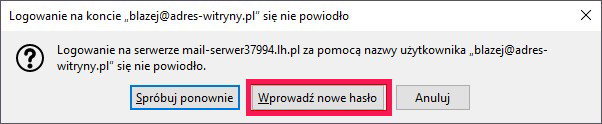
Kliknij przycisk Wprowadź nowe hasło. Pojawi się możliwosć wpisania aktualnego hasło. Wprowadź swoje nowe hasło, a następnie zaznacz pole “Użyj menedżera haseł, aby zapamiętać to hasło”.
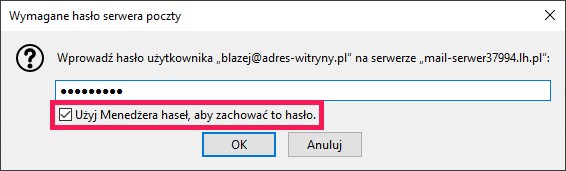
Zatwierdź zmiany przyciskiem OK. Thunderbird połączy się z pocztą przy użyciu nowego hasła i zapamięta je w swoim menedżerze haseł.
Ten sam proces należy wykonać przy próbie wysłania wiadomości – Thunderbird wyświetli takie samo okno z informacją, że wprowadzone hasło do serwera SMTP jest nieprawidłowe. Wystarczy wprowadzić i zapamiętać nowe hasło.
Zmiana ustawień poczty przychodzącej IMAP/POP3 (adres serwera, szyfrowanie)
W głównym oknie Thunderbirda kliknij prawym przyciskiem myszy adres swojego konta w lewej kolumnie, a następnie z rozwijanego menu wybierz Ustawienia.
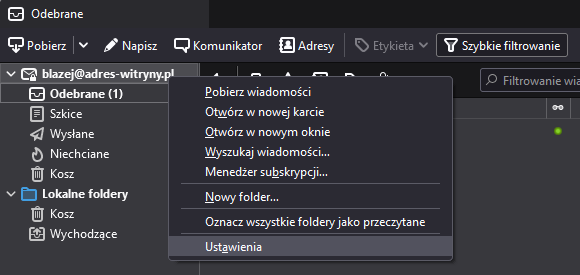
Pojawi się nowe okno z konfiguracją konta. W zakładce Konfiguracja serwera znajdziesz ustawienia poczty przychodzącej IMAP lub POP3 (w zależności od tego, jak ustawiłeś konto podczas konfiguracji). Możesz zmienić adres serwera poczty przychodzącej, ustawić odpowiedni port, a także sposób szyfrowania.
Jak włączyć szyfrowanie połączenia z serwerem poczty przychodzącej IMAP/POP3?
Jeżeli Twoje konto pocztowe zostało skonfigurowane przy użyciu metody nieszyfrowanej i teraz chcesz ją zmienić na szyfrowaną, musisz zaktualizować konfigurację poczty przychodzącej (IMAP/POP3).
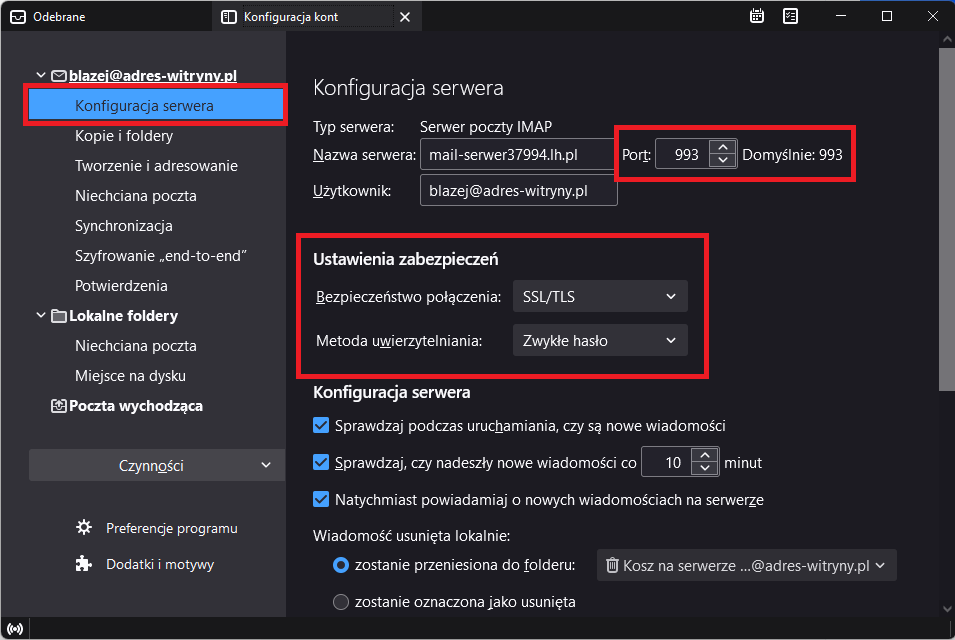
Wprowadź następujące zmiany w ustawieniach serwera poczty przychodzącej (IMAP lub POP3) :
- Port: zmień na 993 (dla typu serwera IMAP) lub na 995 (dla typu serwera POP3)
- Bezpieczeństwo połączenia: zmień na SSL/TLS
- Metoda uwierzytelniania: zmień na Zwykłe hasło
Zapisz zmiany przyciskiem OK.
Zmiana ustawień poczty wychodzącej SMTP (adres serwera, szyfrowanie)
W głównym oknie Thunderbirda kliknij prawym przyciskiem myszy adres swojego konta w lewej kolumnie, a następnie z rozwijanego menu wybierz Ustawienia.
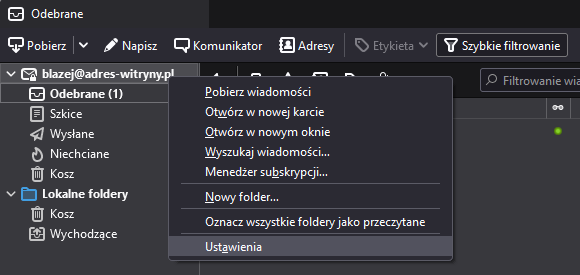
Pojawi się nowe okno ustawień, w którym z menu bocznego należy wybrać zakładkę Poczta wychodząca. W tym miejscu zachowana jest konfiguracja serwera poczty wychodzącej (SMTP).
Jak włączyć szyfrowanie połączenia z serwerem poczty wychodzącej SMTP?
Jeżeli do tej pory Twoje konto pocztowe było skonfigurowane przy użyciu metody nieszyfrowanej i teraz chcesz ją zmienić na szyfrowaną, musisz zaktualizować konfigurację poczty wychodzącej (SMTP).
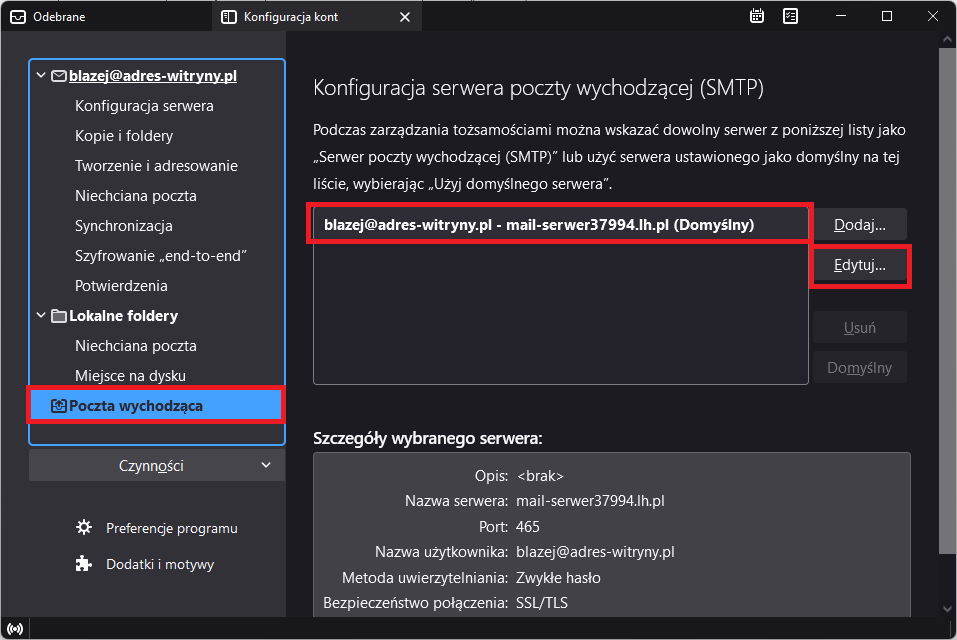
W tym celu zaznacz ją na liście i kliknij przycisk Edytuj. Pojawi się nowe okno edycji serwera SMTP.
Wprowadź następujące ustawienia serwera SMTP, aby włączyć szyfrowane połączenie:
- Port: zmień na 465
- Bezpieczeństwo połączenia: zmień na SSL/TLS
- Metoda uwierzytelniania: zmień na Zwykłe hasło

Zapisz zmiany przyciskiem OK, a następnie zamknij główne okno konfiguracji również przyciskiem OK.
